boardmix导入xmind文件的教程
时间:2023-09-01 15:35:39作者:极光下载站人气:150
boardmix人作为一款在线白板软件,向用户提供了多种多样的编辑功能,例如软件中富含思维导图、画笔、文档、表格幻灯片或是便签等功能,并且在白板中支持使用Markdown来编辑导图内容,因此大部分都很喜欢在boardmix软件中进行创作,能够激发团队的创造力,当用户在boardmix软件中编辑白板文件时,想要在页面上导入xmind文件,却不知道怎么来操作实现,其实这个问题是很好解决的,用户直接在软件中点击三横图标,接着在弹出来的下拉选项卡中选择导入其它选项即可解决问题,那么下面就和小编一起来看看boardmix导入xmind文件的方法教程吧,希望用户能够从中获取到有用的经验。
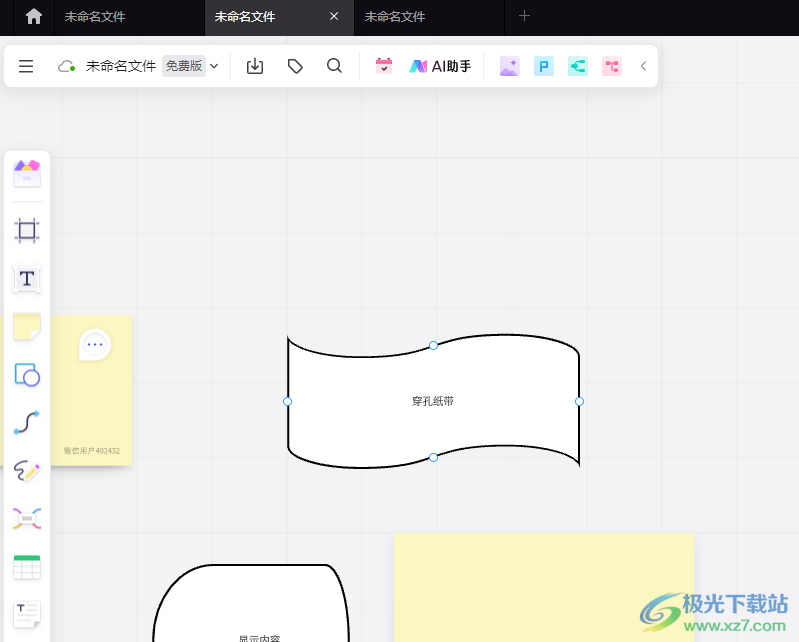
方法步骤
1.用户在电脑桌面上打开boardmix软件,并进入到白板文件的编辑页面上
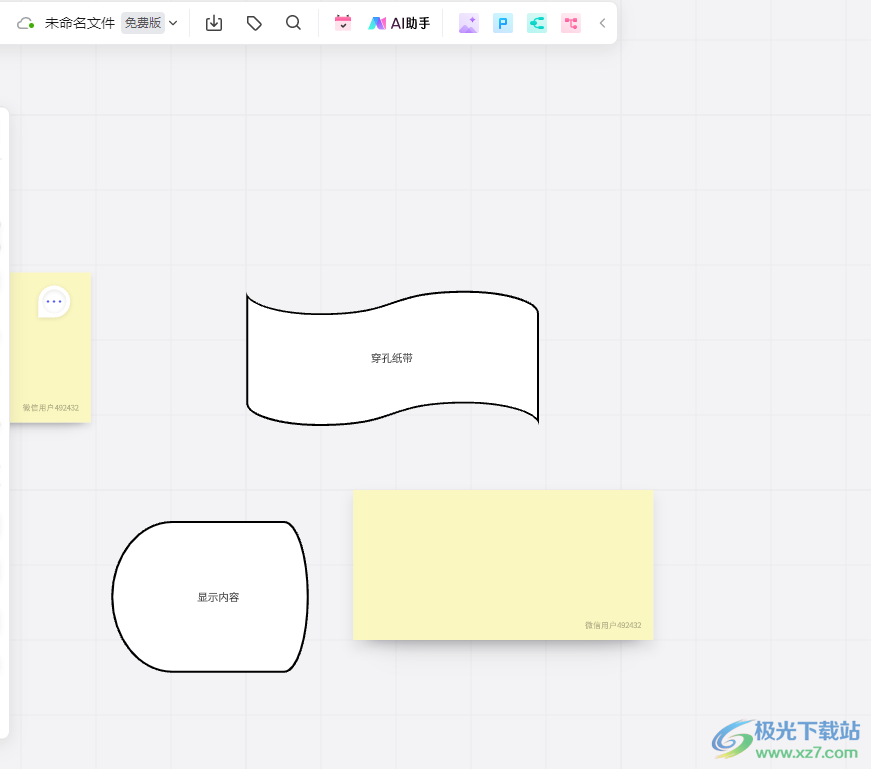
2.接着用户点击页面上方的三横图标,将会弹出下拉选项卡,用户选择其中的导入选项
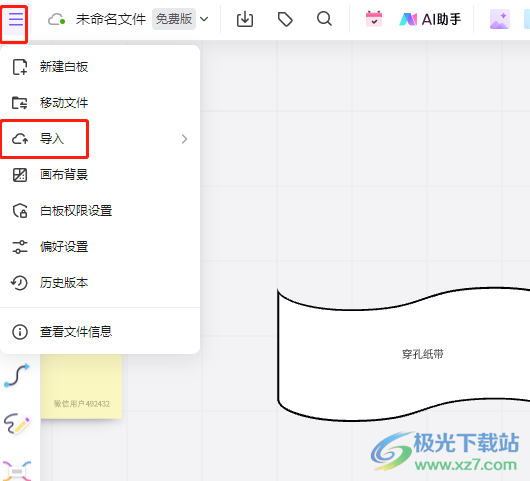
3.这时可以看到右侧弹出来的功能选项,用户选择底部的其它选项
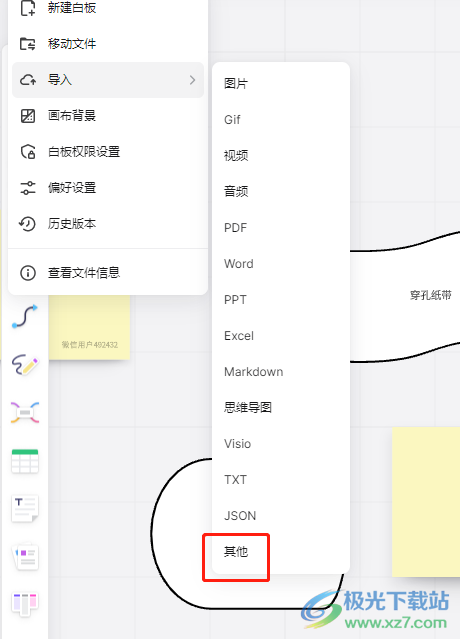
4.在打开的文件夹窗口中,用户选择其中的xmind文件并按下打开按钮
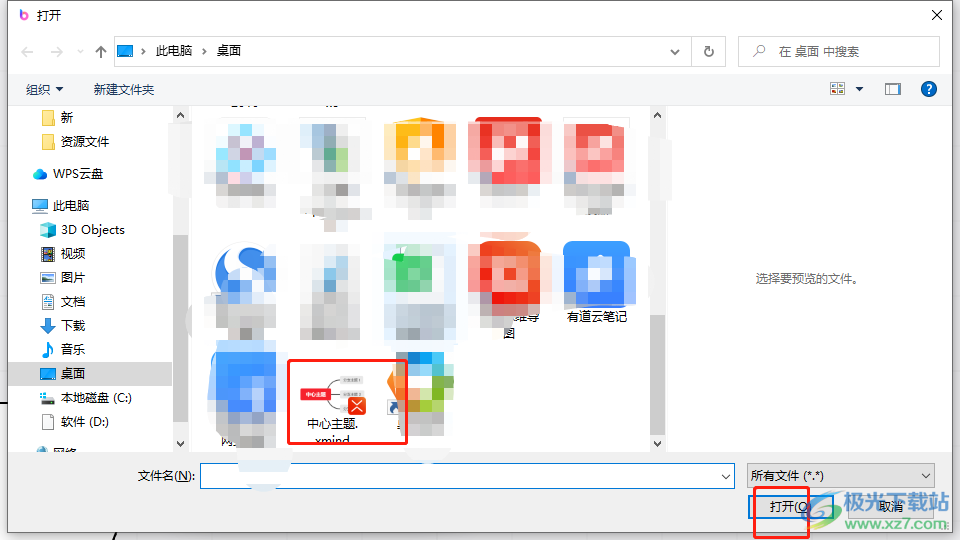
5.这时将会弹出导入思维导图为窗口,用户根据自己的需求来进行选择就可以了
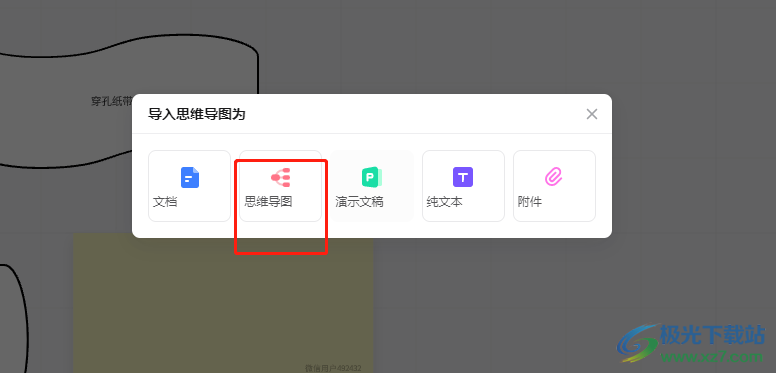
6.如图所示,用户在编辑页面上就可以看到成功导入的xmind思维导图
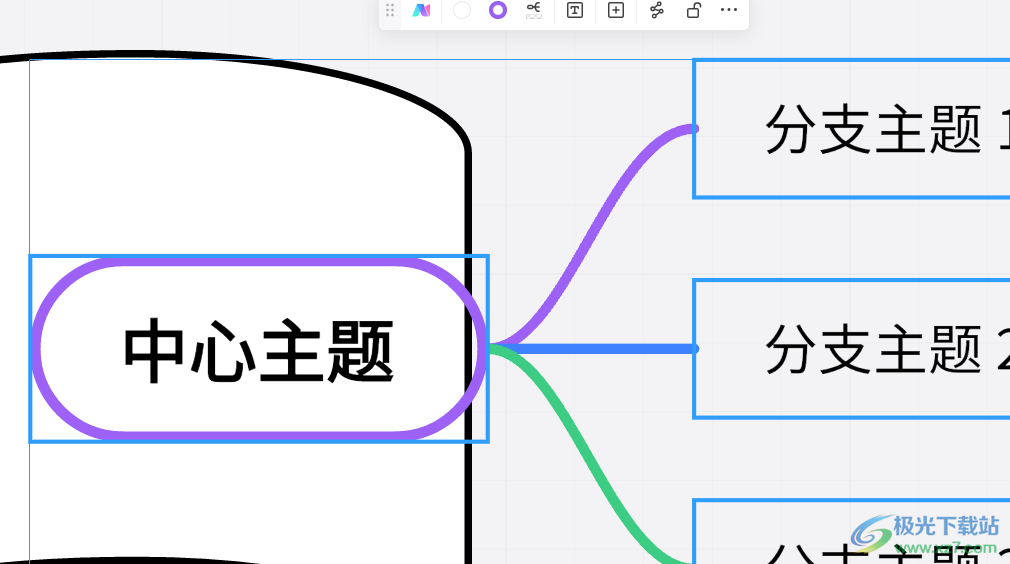
以上就是小编对用户提出问题整理出来的方法步骤,用户从中知道了大致的从此为点击三横图标——导入——其它——选择xmind文件——打开这几步,方法简单易懂,因此感兴趣的用户可以跟着小编的教程操作起来,一定可以解决好大家的问题。

大小:65.1 MB版本:v1.3.7 官方版环境:WinXP, Win7, Win8, Win10, WinAll
- 进入下载
相关推荐
相关下载
热门阅览
- 1百度网盘分享密码暴力破解方法,怎么破解百度网盘加密链接
- 2keyshot6破解安装步骤-keyshot6破解安装教程
- 3apktool手机版使用教程-apktool使用方法
- 4mac版steam怎么设置中文 steam mac版设置中文教程
- 5抖音推荐怎么设置页面?抖音推荐界面重新设置教程
- 6电脑怎么开启VT 如何开启VT的详细教程!
- 7掌上英雄联盟怎么注销账号?掌上英雄联盟怎么退出登录
- 8rar文件怎么打开?如何打开rar格式文件
- 9掌上wegame怎么查别人战绩?掌上wegame怎么看别人英雄联盟战绩
- 10qq邮箱格式怎么写?qq邮箱格式是什么样的以及注册英文邮箱的方法
- 11怎么安装会声会影x7?会声会影x7安装教程
- 12Word文档中轻松实现两行对齐?word文档两行文字怎么对齐?
网友评论